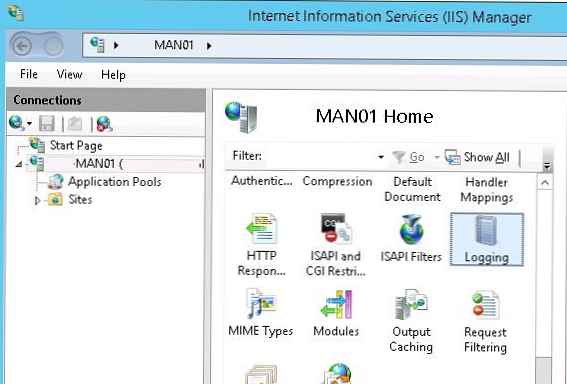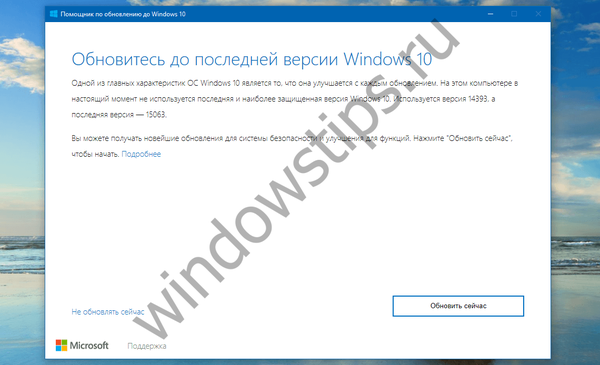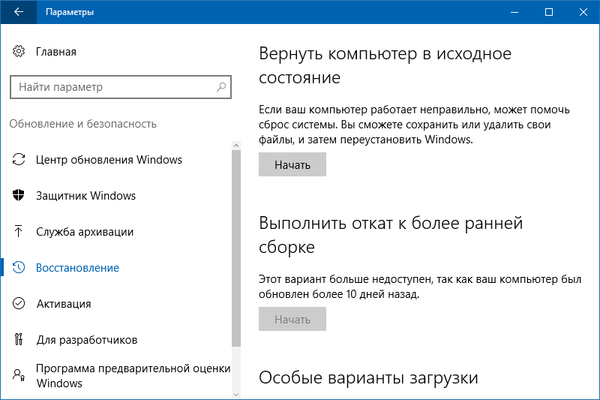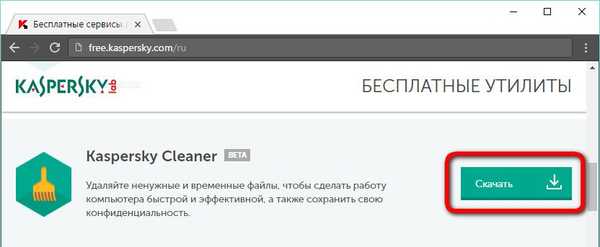
Функције компаније Касперски Цлеанер - услужни програми за чишћење и оптимизацију Виндовс-а
О огромном мноштву различитог софтвера за чишћење и оптимизацију оперативног система Виндовс, а посебно о овим програмима Асхампоо ВинОптимизер, Висе Царе, Глари Утилитиес о којима смо раније говорили на веб локацији, и, наравно, водитељ софтвера ЦЦлеанер, Касперски Цлеанер скроман скуп функционалних карактеристика. Касперски Цлеанер нуди традиционални скуп функција који вам омогућавају да очистите Виндовс од нерадних програмских датотека, привремених системских датотека и инсталираног софтвера, као и других података у циљу побољшања перформанси рачунара. Да не побољшавамо перформансе система, али за случај посебне потребе, да тако кажемо, међу могућностима компаније Касперски Цлеанер проналазимо функцију скривања трагова боравка за рачунаром. Поред функције чишћења система, добијамо и могућности које нису традиционалне за средства за чишћење и оптимизаторе. Постоје две од њих: једна обнавља асоцијације појединачних системских датотека и друга Виндовс подешавања ради побољшања сигурности, друга поставља приватност система, која спречава Мицрософт да прикупља информације о активностима корисника. Све ове функције нуде се у једноставном интерфејсу који се користи у корпоративном стилу Касперски Лаб, а детаљније ћемо испитати рад Касперски Цлеанер-а. А за почетак, наравно, преузмите је са званичне странице лабораторија Касперски кликом на овај линк: хттп: //фрее.касперски.цом/ен
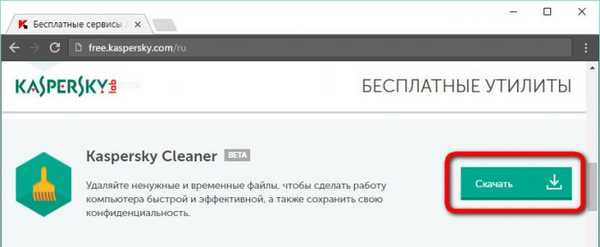
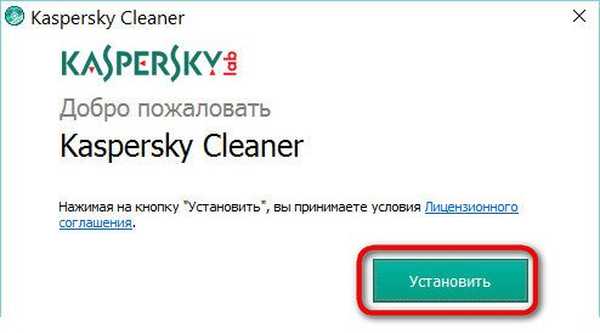
1. Покрените потврду и решавање проблема
У средини прозора услужног програма видећемо дугме „Покрени верификацију“, започиње скенирање рачунара са подразумеваним подешавањима.
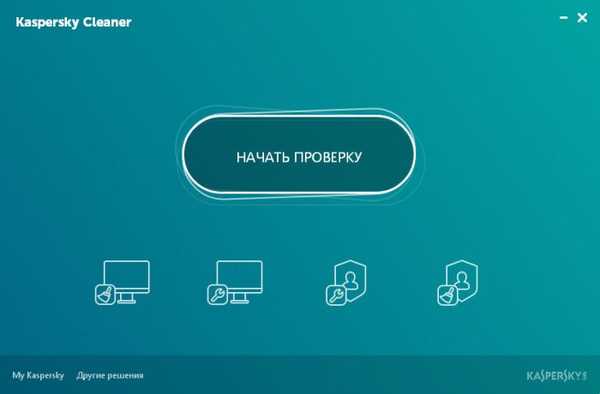
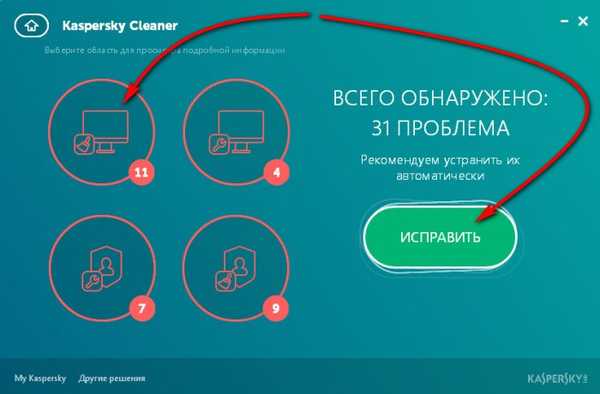
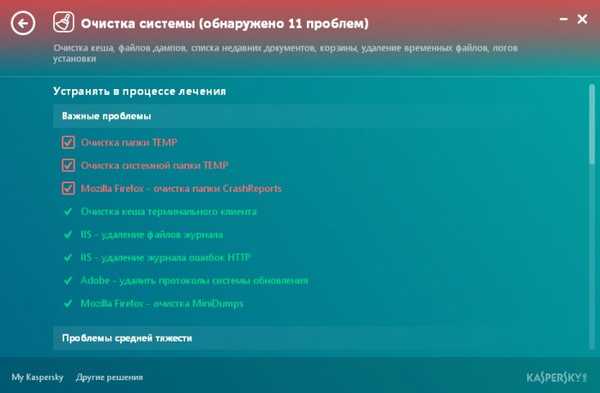
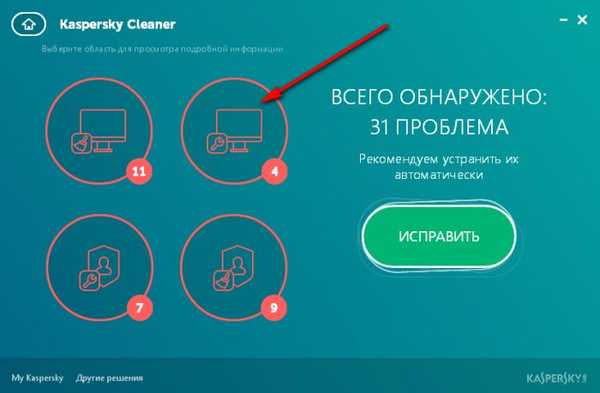
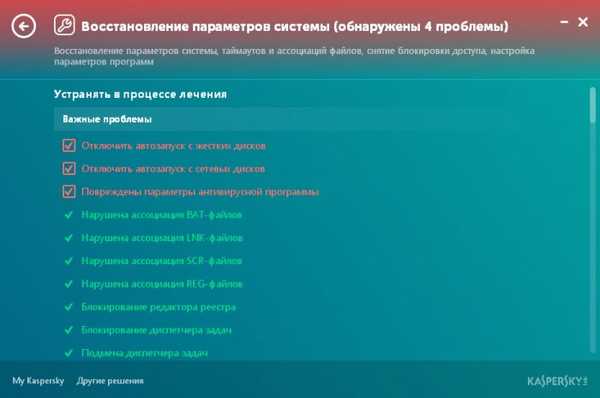
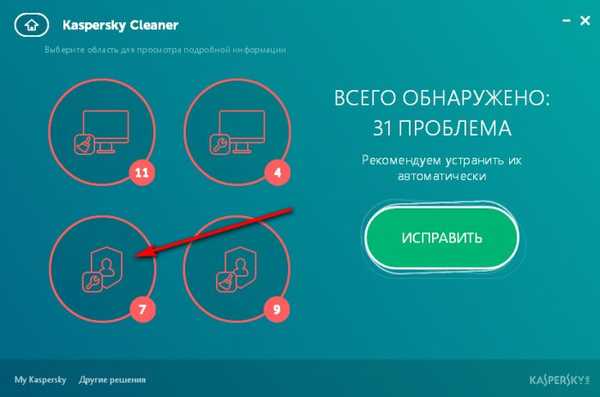
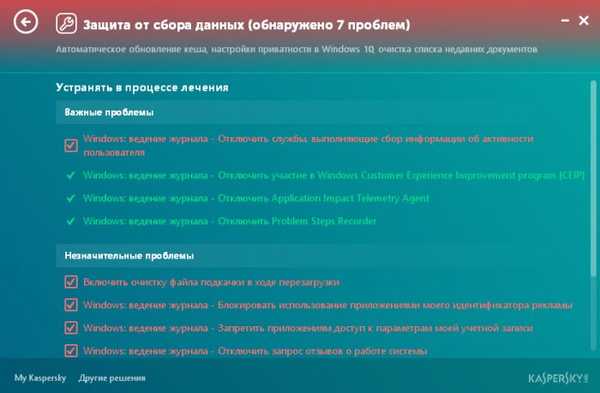
- Напомена: Пријатељи, да бисте се детаљно упознали са овом темом, где се посебно расправља о питањима зашто Мицрософт шпијунира Виндовс кориснике и како да ручно конфигуришете систем за искључивање опција праћења, можете у чланку веб локације „Онемогућавање“ шпијунских функција у Виндовс-у 10 “.
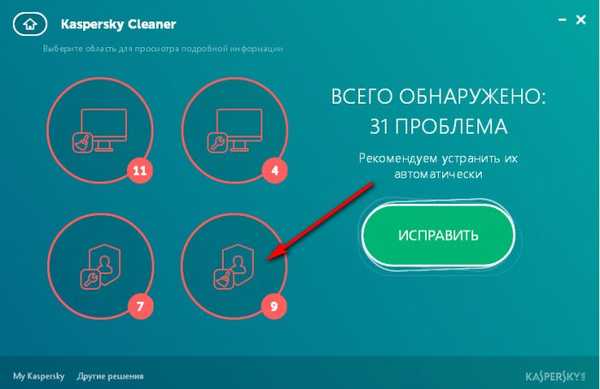
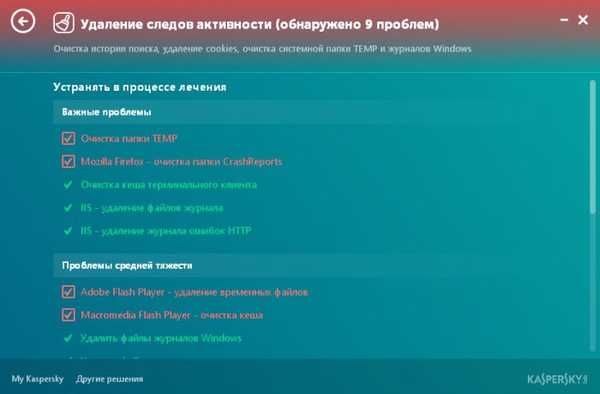

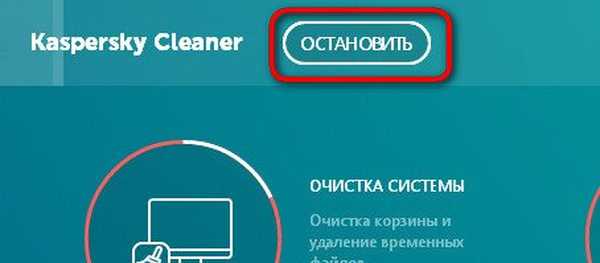
Пошто Касперски Цлеанер, подразумевано, не само да чисти систем, већ и врши измене његових поставки, након првог покретања проблема са решавањем биће потребан рестарт рачунара..

2. Одбаците промене
Промјене које су направиле услужни програм - поставке система и неке функције чишћења система - могу се поништити ако је потребно. Након првог поступка решавања проблема, у прозору Касперски Цлеанер се појављује још једно функционо дугме. Одбаците промене. Али ово дугме неће све отказати. На пример, очишћени подаци претраживача - предмеморија, историја, колачићи - не могу се вратити.
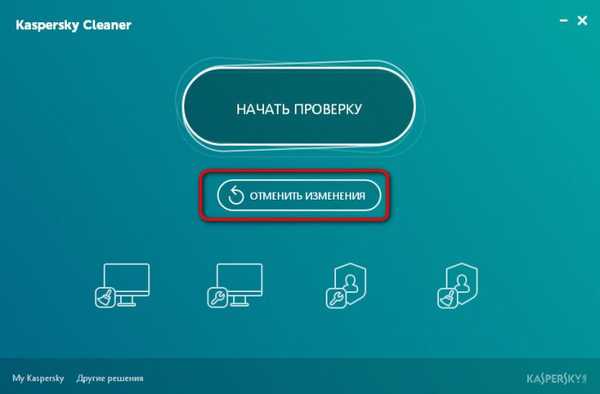
3. Конфигурирање радних подручја Касперски Цлеанер
На дну главног прозора Касперски Цлеанер видећемо иконе са именима сва четири подручја у којима услужни програм ради. Кликом на сваку од икона заузврат, моћи ћемо да конфигуришемо параметре одговарајућег подручја, који ће у будућности бити примјењиви када тражимо проблеме и исправљамо их. Можемо уклонити потврду претходно дефинисаних опција или проверити опције које пружа услужни програм, али нису омогућене подразумевано. Једном конфигурисани, такви параметри ће вам омогућити брзо чишћење система, узимајући у обзир индивидуалне потребе сваког од њих. Наравно, ово захтева одређено корисничко искуство и бар основно разумевање рада Виндовс-а и програма. У супротном, ове опције је најбоље оставити као подразумеване..
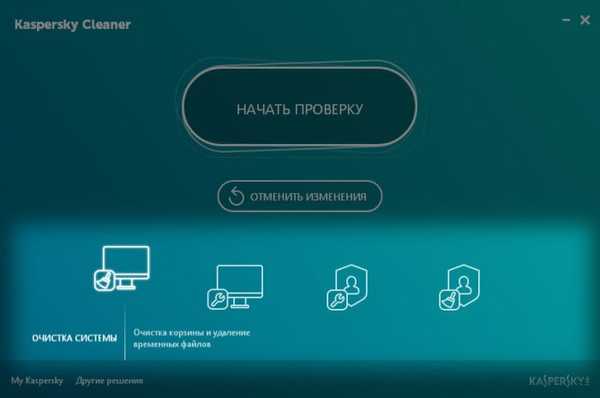
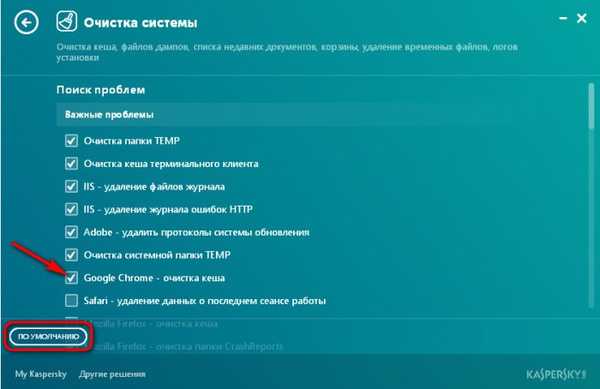
Следећи чланак на ову тему: Виндовс Перформанце Статион - оптимизатор неуронске мреже за рачунарске игре
Ознаке чланка: Чишћење и оптимизација Програми вируса тврдог диска